
Michael Cain
0
3658
680
Większość osób korzysta z zakładek przeglądarki do szybkiej nawigacji. Ale podobnie jak większość form wprowadzania danych za pomocą myszy, praca z nimi jest dość powolna. Kliknięcie najczęściej używanych ikon na pasku zakładek zajmuje tylko sekundę. Sposoby twórcze, które musisz spróbować uporządkować swoje zakładki. Sposoby twórcze, które musisz spróbować uporządkować swoje zakładki. Ale jaki jest naprawdę najlepszy sposób zapisywania i organizowania zakładek ? Oto kilka kreatywnych sposobów, w zależności od stylu i sposobu korzystania z przeglądarki. , ale przeszukiwanie folderów to hasło.
Na szczęście masz lepsze metody uruchamiania zakładek Chrome. Rzućmy okiem na różne sposoby interakcji z ulubionymi witrynami za pomocą skrótów klawiaturowych Chrome.
Dodaj niestandardowe wyszukiwarki
Czy wiesz, że możesz wyszukiwać na różnych stronach internetowych za pomocą omniboksa Chrome? Oprócz domyślnej wyszukiwarki możesz ustawić niestandardowe słowo kluczowe wyszukiwania dla prawie każdej witryny. To trochę jak funkcja huku DuckDuckGo. 25 fajnych huków DuckDuckGo, które sprawiają, że wyszukiwarka Google wygląda powolnie. Oto 25 przydatnych grzywek DuckDuckGo na początek! , ale nie musisz zmieniać ustawień domyślnych, aby z niego korzystać.
Aby rozpocząć, kliknij prawym przyciskiem myszy Omnibox w Chrome i wybierz Edytuj wyszukiwarki. Zobaczysz stronę z Domyślne wyszukiwarki takich jak Google, Bing i AOL Której wyszukiwarki powinieneś używać dzisiaj? Której wyszukiwarki powinieneś używać dzisiaj? Istnieje wiele wyszukiwarek, ale która z nich jest dla Ciebie najlepsza? , plus Inne wyszukiwarki z odwiedzonych stron.
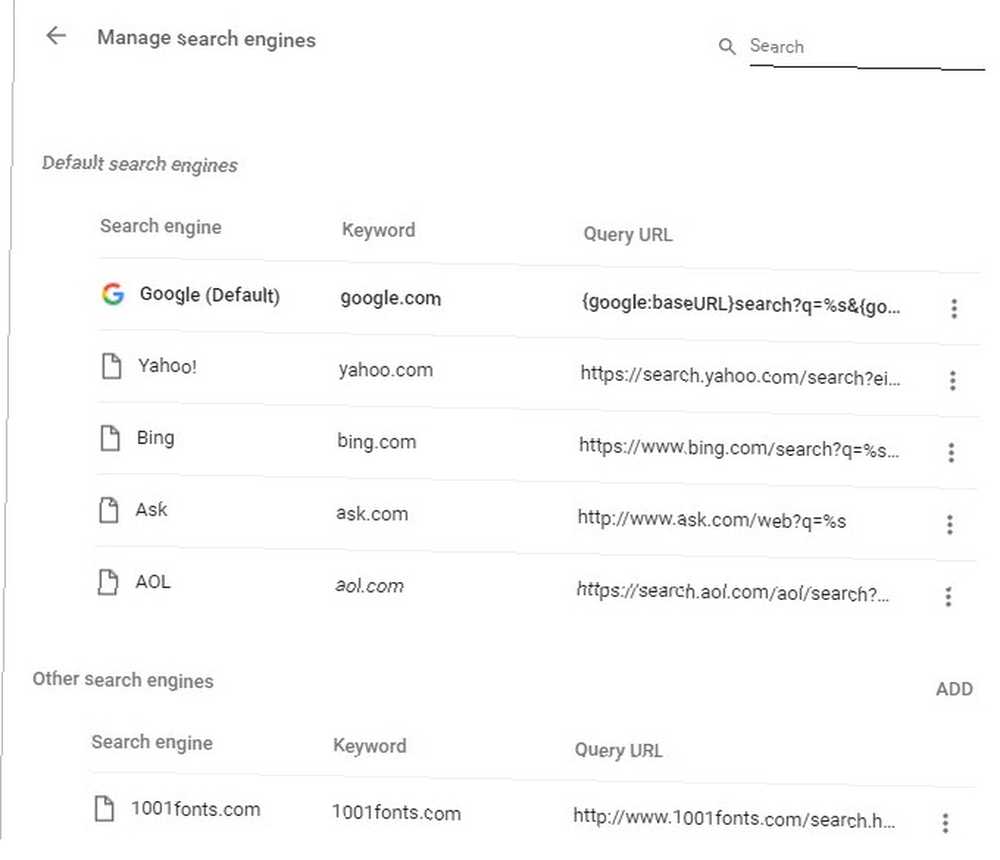
Aby rozpocząć, możesz usunąć dowolny z Domyślne wyszukiwarki którego nigdy nie używasz, jak Ask i AOL, które są tylko opakowaniem w Bing. Kliknij przycisk z trzema kropkami obok jednego i wybierz Usunąć z listy rzucić to.
Następnie możesz zacząć dodawać witryny, z których faktycznie korzystasz. Przewiń przez Inny listy, a zobaczysz strony, które wcześniej przeszukiwałeś. Zanotuj słowo kluczowe pole tutaj - to jest to, co musisz wpisać w Chrome, aby przeszukać tę stronę. Aby dodać nową usługę, kliknij Dodaj wyżej Inny wypisz i podaj następujące informacje:
- Wyszukiwarka: Przyjazna nazwa, aby śledzić witrynę.
- Przykład: Wikipedia
- Słowo kluczowe: Co wpiszesz w Omniboksie, aby rozpocząć nowe wyszukiwanie.
- Przykład: wiki
- URL: Wyszukiwany adres URL z % s w miejsce wyszukiwania. Aby to znaleźć, odwiedź witrynę internetową i przeprowadź wyszukiwanie w zwykły sposób. Skopiuj adres URL, który pojawia się podczas wyszukiwania, przytnij wszelkie nadmiarowe informacje, które pojawiają się po nim, a następnie wklej go i zastąp wyszukiwane hasło % s.
- Przykład: https://en.wikipedia.org/w/index.php?search=%s
Po dodaniu witryny możesz ją przeszukać w dowolnym momencie. naciśnij Ctrl + L aby skupić się na pasku adresu, a następnie wpisz skrót (np wiki) i naciśnij Patka. Zobaczysz po lewej stronie Omnibok Wyszukiwarka]; wpisz zapytanie i naciśnij Wchodzić szukać. Jeśli zrobisz to poprawnie, zobaczysz to, czego szukałeś.
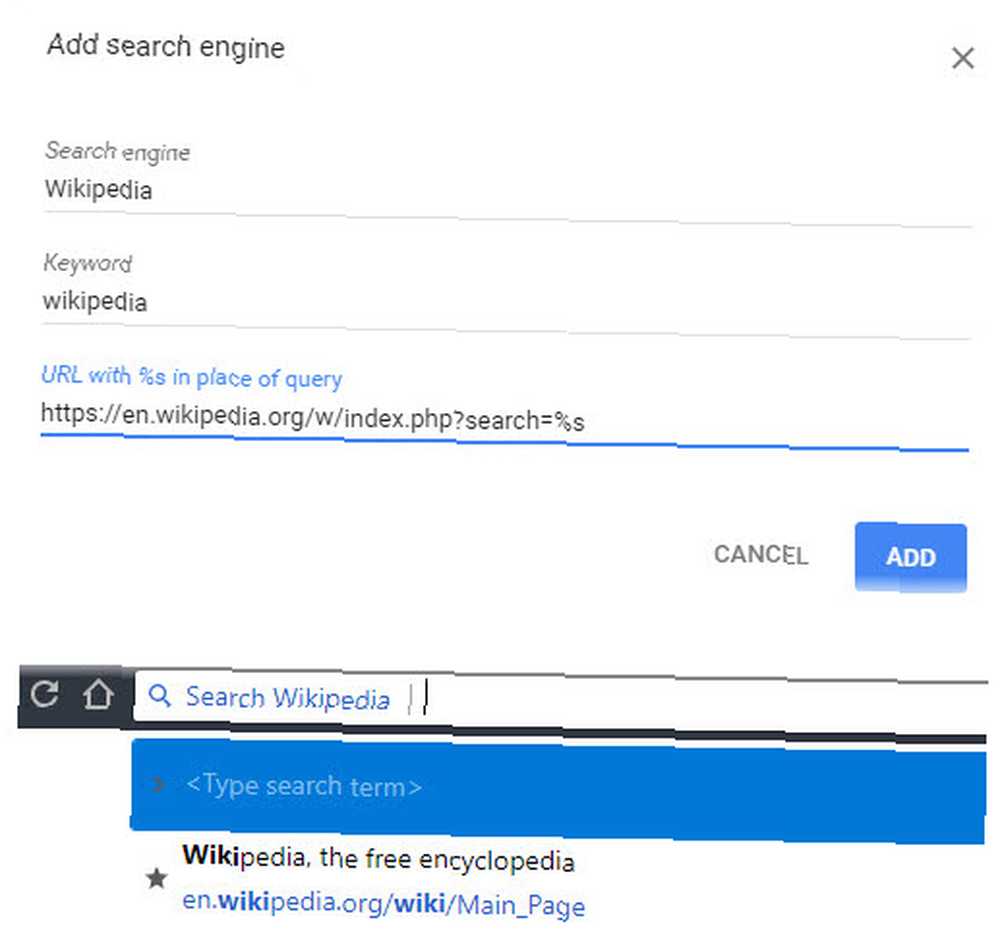
Nawiguj po swoich zakładkach za pomocą skrótów klawiaturowych Chrome
Chcesz przeglądać kolekcję zakładek za pomocą samej klawiatury Nawigowanie w systemie Windows za pomocą skrótów klawiaturowych w samotności Nawigowanie w systemie Windows za pomocą skrótów klawiaturowych w pojedynkę Być może znasz wiele skrótów klawiaturowych, ale czy wiesz, że możesz poruszać się po systemie Windows bez myszy? Oto jak. ? Jeśli masz krótką listę, która nie mieści się na pasku zakładek, jest to szybki sposób na obejście różnych skrótów.
Aby to zrobić, naciśnij Ctrl + Shift + O skrót, aby otworzyć menedżera zakładek. Zobaczysz listę zakładek zapisanych na pasku. naciśnij Patka wybierz tę listę raz, a następnie poruszaj się za pomocą klawiszy strzałek. Wchodzić uruchamia wybraną stronę internetową w nowej karcie.
Jeśli naciśniesz Patka siedem razy kursor przesuwa się do lewego drzewa zakładek. Następnie użyj klawiszy strzałek, aby wybrać folder Patka ponownie, aby przejść do listy, aby móc ją wybrać.
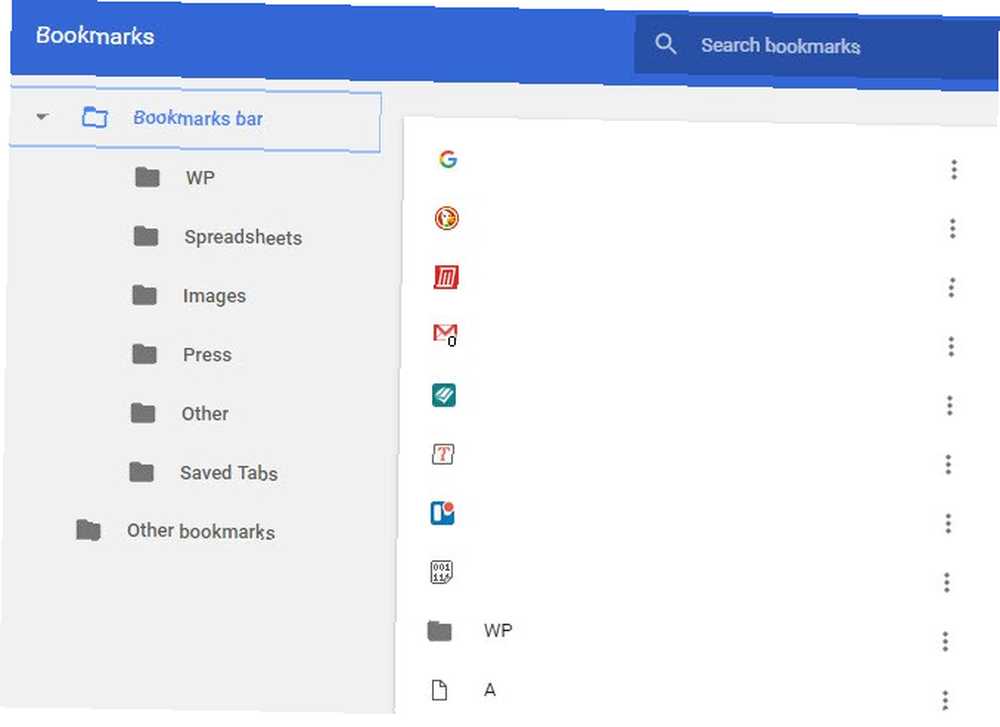
Uruchom dowolną witrynę za pomocą skrótu klawiaturowego Chrome
Chcesz natychmiastowego dostępu do dowolnej strony internetowej? Możesz utworzyć niestandardowy skrót klawiaturowy 12+ Niestandardowe skróty klawiaturowe Windows dla maniaka w Tobie 12+ Niestandardowe skróty klawiaturowe Windows dla maniaka w Tobie Windows zawiera setki skrótów klawiaturowych, ale możesz tworzyć własne skróty do prawie wszystkiego, co chcesz . Oto, jak dostosować skróty do systemu Windows. które otworzą go w Chrome w dowolnym momencie.
Aby rozpocząć, przejdź do odpowiedniej strony. Następnie za pomocą myszy przeciągnij ikonę z lewej strony Omniboksu na pulpit. W zależności od strony internetowej może to być zielony tekst Bezpieczne obok kłódki lub ja w kręgu. Niezależnie od tego zrobienie tego spowoduje utworzenie skrótu na pulpicie.
Kliknij ten skrót prawym przyciskiem myszy i wybierz Nieruchomości. w Dokument internetowy kliknij kartę Skrót klawiszowy , a następnie wprowadź kluczową kombinację, którą chcesz uruchomić tę witrynę. Musi zaczynać się albo Ctrl + Alt, Ctrl + Shift, lub Ctrl + Alt + Shift. Po ustawieniu skrótu kliknij dobrze.
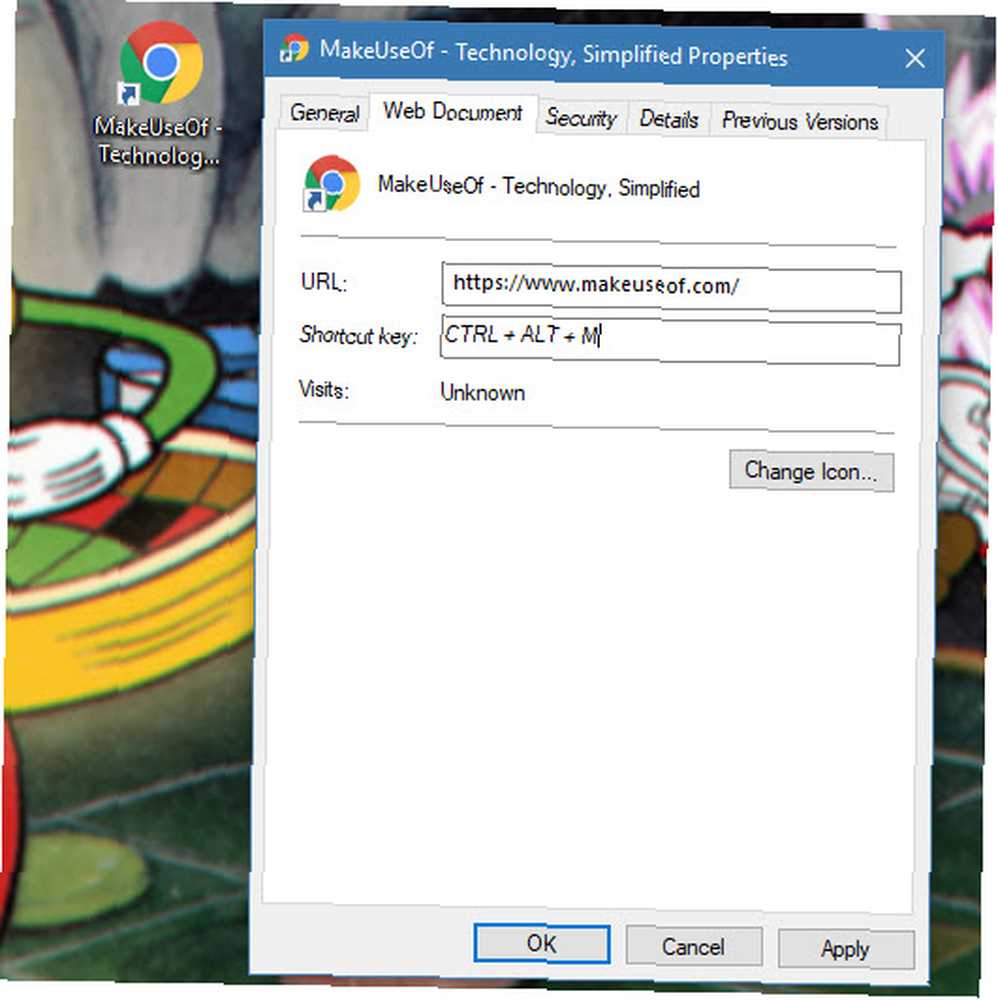
Teraz możesz nacisnąć tę kombinację klawiszy w dowolnym momencie, aby uruchomić witrynę w domyślnej przeglądarce. Aby uniknąć zaśmiecania pulpitu tymi skrótami, postępuj zgodnie z naszym przewodnikiem po czyszczeniu pulpitu Windows.
Rozszerzenia zakładek
Jeśli potrzebujesz więcej funkcji zakładek niż sama Chrome. Łatwy przewodnik po Google Chrome. Łatwy przewodnik po Google Chrome. Ten przewodnik użytkownika Chrome pokazuje wszystko, co musisz wiedzieć o przeglądarce Google Chrome. Obejmuje podstawy korzystania z Google Chrome, które są ważne dla każdego początkującego. , spójrz na te rozszerzenia.
Skróty klawiaturowe paska zakładek
To rozszerzenie zostało ostatnio zaktualizowane w 2011 roku, ale działa lepiej niż podobne rozszerzenie z 2016 roku. Po prostu pozwala na uruchomienie pierwszych 10 zakładek na pasku za pomocą Alt klawisz. Alt + 1 uruchamia pierwszą zakładkę, Alt + 2 otwiera drugi i tak dalej.
Jedyną czkawką jest to, że po otwarciu nowej karty skrót nie działa, ponieważ Chrome koncentruje się na Omniboksie. Dlatego musisz nacisnąć Patka lub najpierw kliknij dowolne miejsce na stronie. Nie otworzy również folderów zakładek. Ale jeśli trzymasz 10 najczęściej odwiedzanych zakładek z przodu, jest to przydatny skrót.
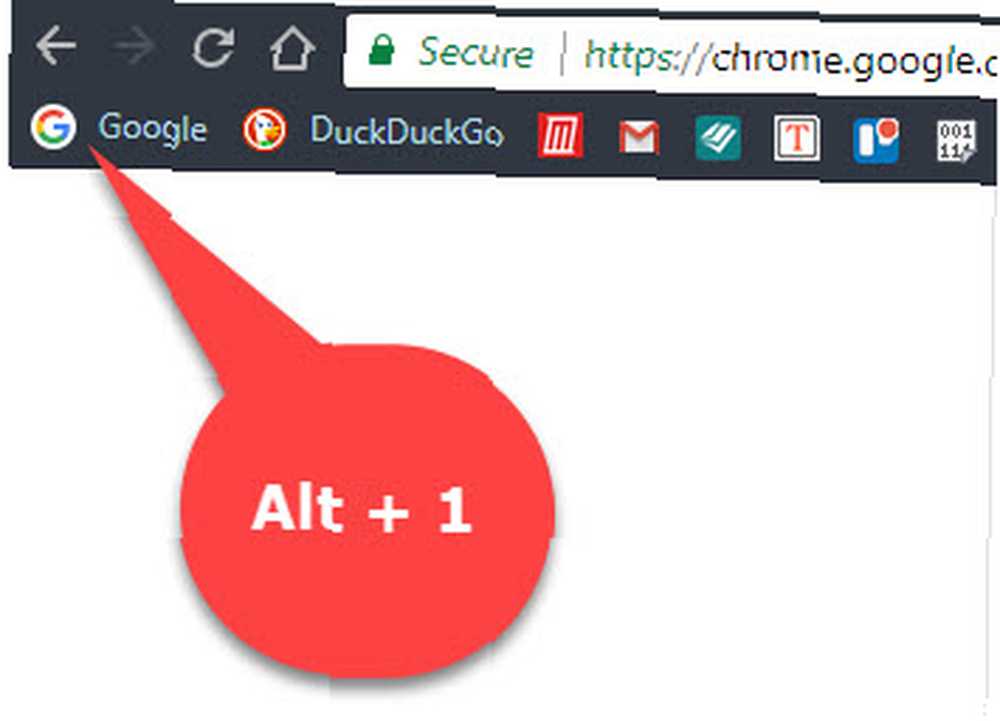
Niestandardowy menedżer skrótów Chrome
Jeśli nie chcesz tworzyć skrótów systemu Windows dla każdej witryny, którą chcesz odwiedzić, to rozszerzenie jest przydatne. Umożliwia tworzenie niestandardowych słów skrótów uruchamiających dowolną witrynę.
Po zainstalowaniu kliknij jego ikonę w prawym górnym rogu Chrome. Wpisz słowo kluczowe w lewym polu i adres strony internetowej po prawej stronie. W naszych testach było to dość wybredne; nie powiodło się, kiedy weszliśmy www.makeuseof.com ale współpracuje z //www.makeuseof.com. Dlatego zalecamy przejście do strony i kliknięcie przycisku Dodaj tę stronę zamiast tego przycisk. Pamiętaj tylko, aby dodać krótkie słowo kluczowe, ponieważ domyślnie jest ono prawdopodobnie zbyt długie.
Po dodaniu niektórych skrótów wpisz iść do Omniboksu i naciśnij Patka. Następnie wpisz słowo kluczowe i naciśnij Wchodzić. Rozszerzenie uruchomi odpowiednią stronę. Jeśli lubisz korzystać z niestandardowych wyszukiwarek w Chrome, ale chciałbyś, aby można było także uruchamiać strony internetowe, ten jest właśnie dla Ciebie.

Pobieranie: Niestandardowy menedżer skrótów Chrome
Holmes
Masz zbyt wiele zakładek 8 porad, aby zatrzymać przepełnienie folderu zakładek 8 wskazówek, aby zatrzymać przepełnienie folderu zakładek Pochowano w zakładkach? Też tam byłem. Nigdy więcej, ponieważ mam teraz bezpieczny system do obsługi zakładek. Nauczę cię, jak odzyskać kontrolę nad zakładkami. i nie wiem co z nimi zrobić? Holmes jest tutaj, aby Ci pomóc. To proste rozszerzenie dodaje natychmiastowe wyszukiwanie wszystkich zakładek, dzięki czemu nie musisz przedzierać się przez foldery. Możesz uzyskać do niego dostęp na dwa sposoby.
Skrót klawiaturowy Alt + Shift + H otworzy pole wyszukiwania rozszerzenia. Zacznij pisać, a rozszerzenie automatycznie zapełni listę z najlepszymi dopasowaniami. Użyj klawiszy strzałek, aby nawigować i naciśnij Wchodzić aby otworzyć stronę.
Jeśli wolisz, możesz wpisać Gwiazdka (*) w Omniboksie i naciśnij Patka. Wprowadź zapytanie, aby przeszukać zakładki, a Holmes pokaże dopasowania, którymi możesz nawigować za pomocą klawiszy strzałek i Wchodzić.
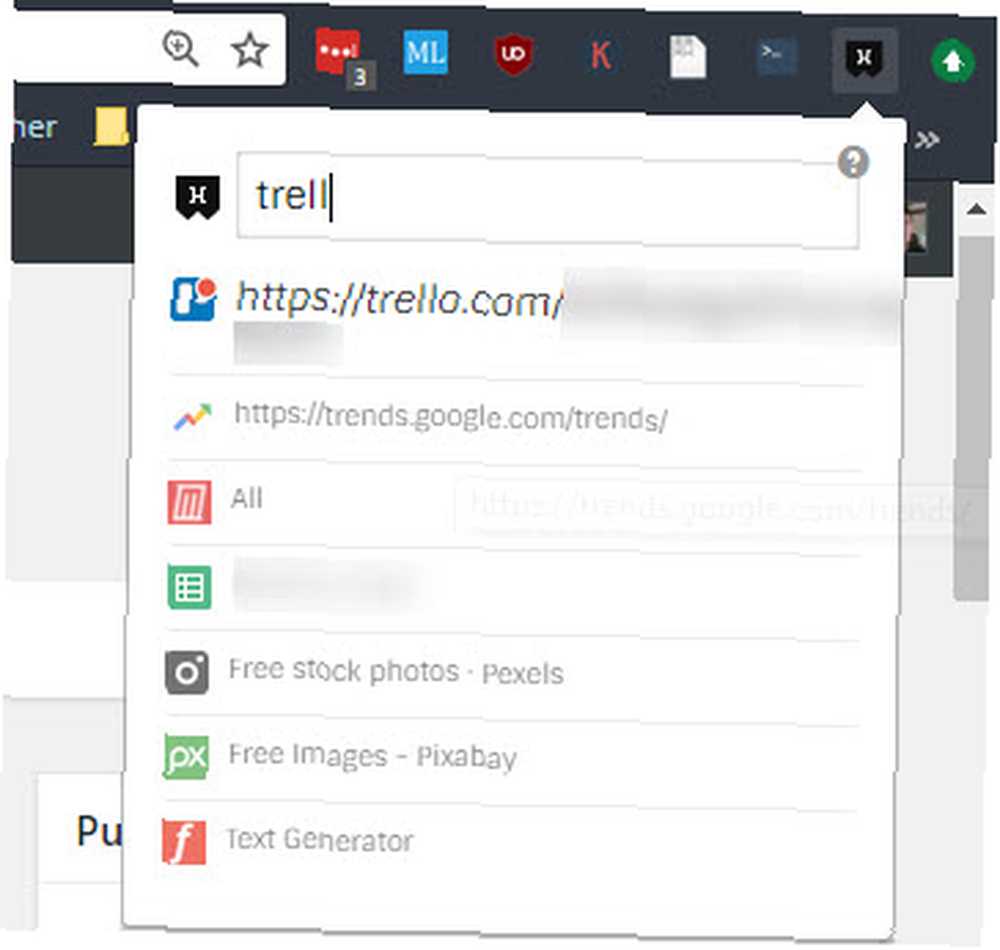
Pobieranie: Holmes
Skróty zakładek Google Chrome
Chociaż nie znajdziesz wielu skrótów Google Chrome 15 niezbędnych skrótów Chrome, których wszyscy powinni używać 15 niezbędnych skrótów Chrome, których wszyscy powinni używać Kluczem do dobrej zabawy z Google Chrome jest poznanie wszystkich niezbędnych skrótów klawiaturowych, które sprawią, że Twój Żyć łatwiej. odnoszące się do zakładek, warto pamiętać o tych kilku:
- Ctrl + Shift + B pokaże lub ukryje pasek zakładek.
- Ctrl + Shift + O otwiera menedżera zakładek.
- Posługiwać się Ctrl + D dodać zakładkę do bieżącej witryny.
- Ctrl + Shift + D Zakładki Wszystkie otwarte zakładki do nowego folderu.
- F6 przenosi fokus między Omniboksem, paskiem zakładek i witryną.
Gotowy do doładowania zakładek Chrome?
Teraz znasz wiele nowych sposobów szybkiego uruchamiania zakładek Chrome. Dzięki temu możesz szybciej dostać się do swoich ulubionych stron i przestać marnować czas na nawigację w morzu linków. Niezależnie od tego, czy masz dziesięć zakładek, czy tysiąc, te wskazówki pozwalają ci szybko się poruszać.
Czy masz za dużo zakładek? Oto jak wyczyścić lata zakładek Jak zarządzać latami zakładek w przeglądarce: 5 kroków do uporządkowania Jak zarządzać latami zakładek w przeglądarce: 5 kroków do uporządkowania Masz setki lub tysiące zakładek, które musisz kontrolować? Wykonaj ten krok po kroku proces organizowania się. :











